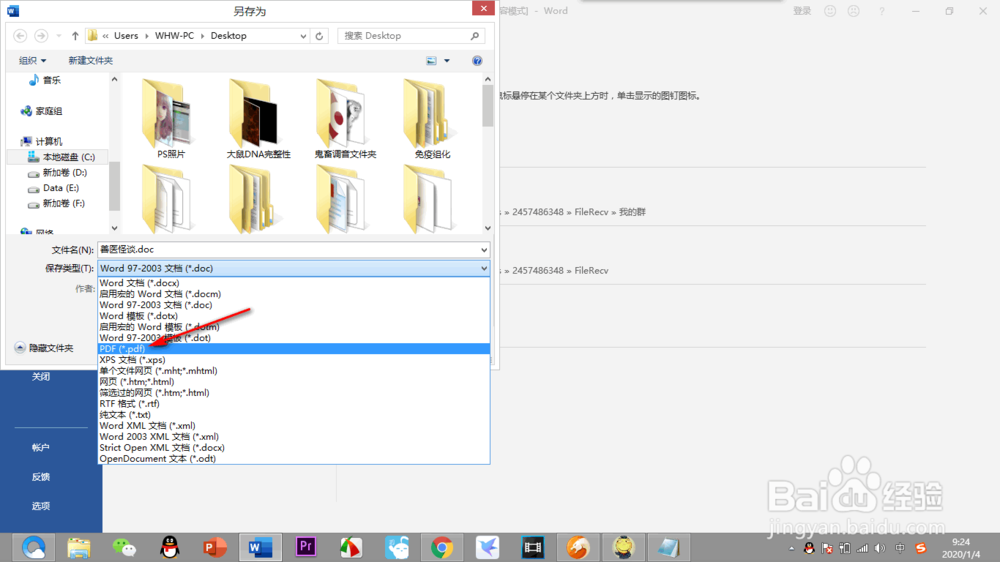Word标尺的使用方法
1、打开一个文档,先点击上方的视图选项卡。
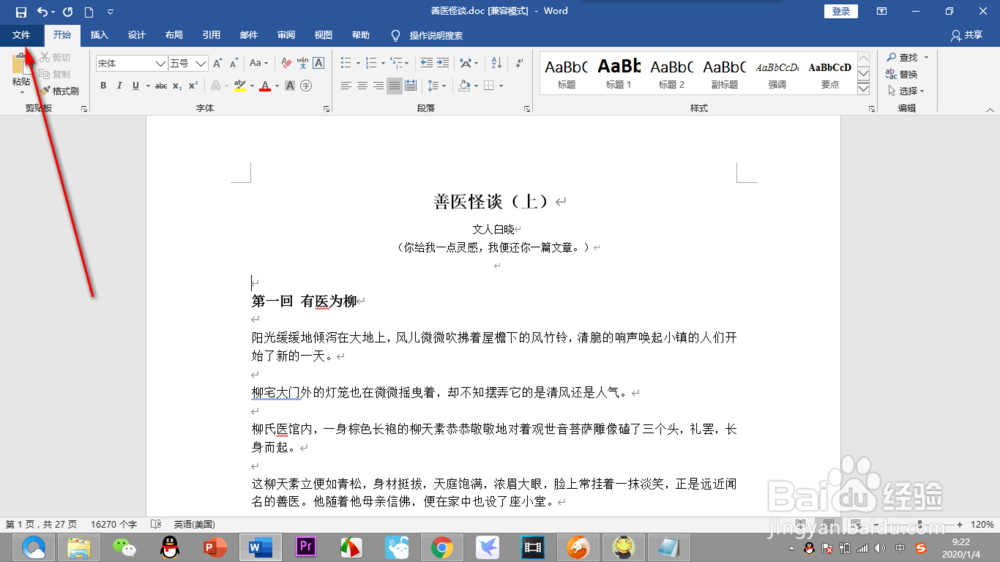
2、在视图选项卡中,可以找到“标尺”按钮。
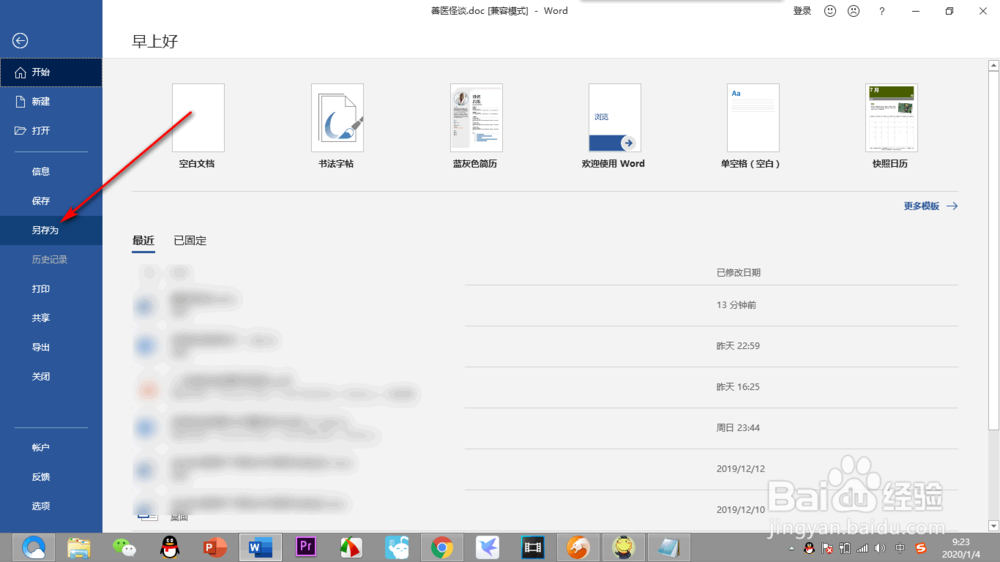
3、我们点击标尺前方的小方块,将其勾选,就会在下方出现一个标尺啦!
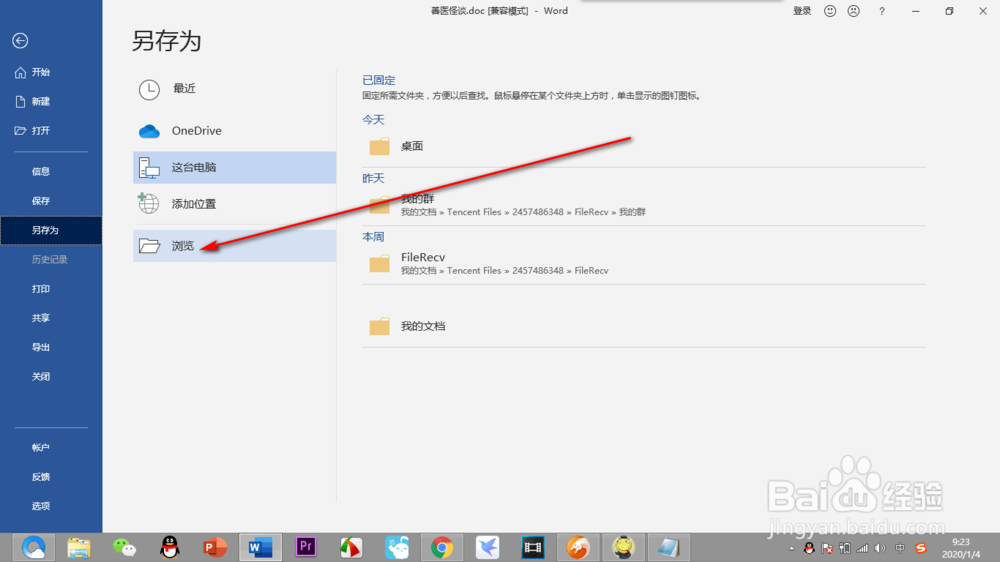
4、我们点击插入选项卡,找到文本框按钮。

5、插入一个文本框之后可以看到标尺的变化,会将文本框同步变化。
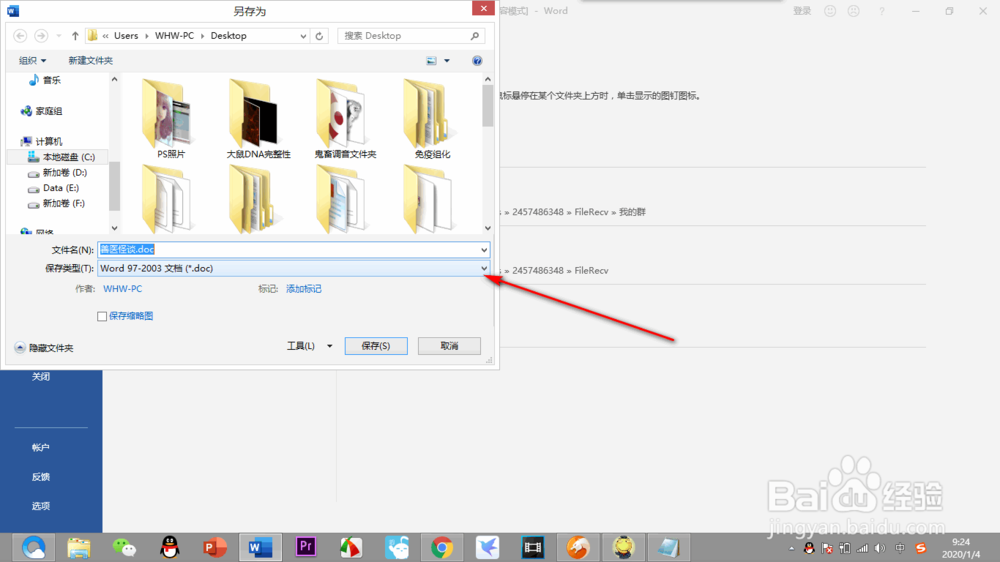
6、我们改变一下文本框的大小,可以看到标尺也跟着发生变化,也可以用鼠标拖动标尺,起到定位的作用。
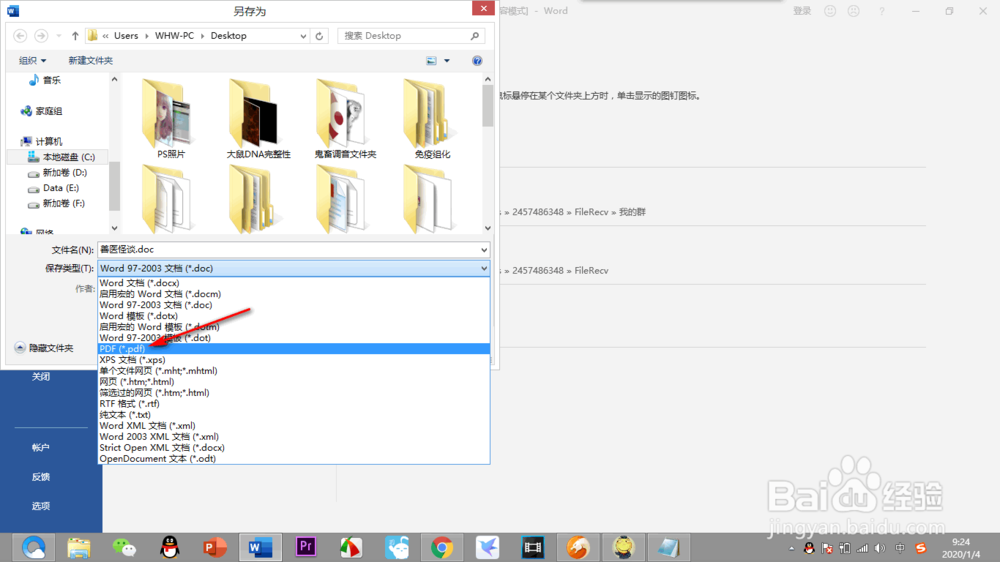
1、打开一个文档,先点击上方的视图选项卡。
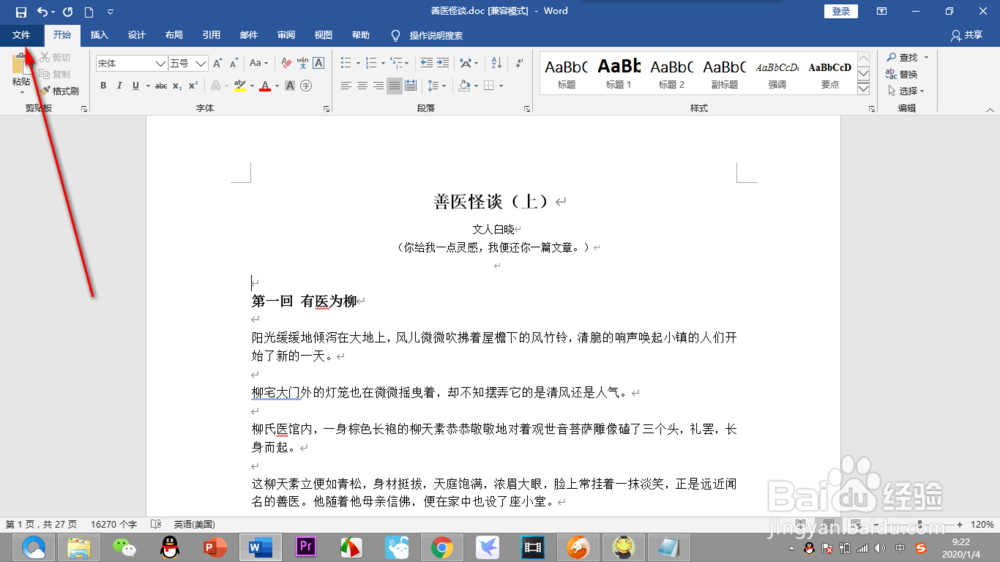
2、在视图选项卡中,可以找到“标尺”按钮。
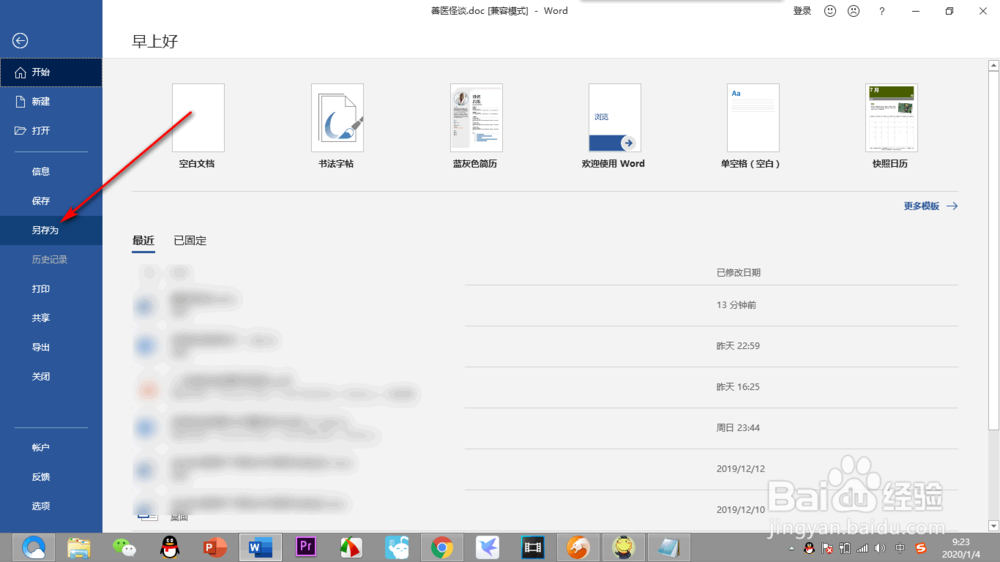
3、我们点击标尺前方的小方块,将其勾选,就会在下方出现一个标尺啦!
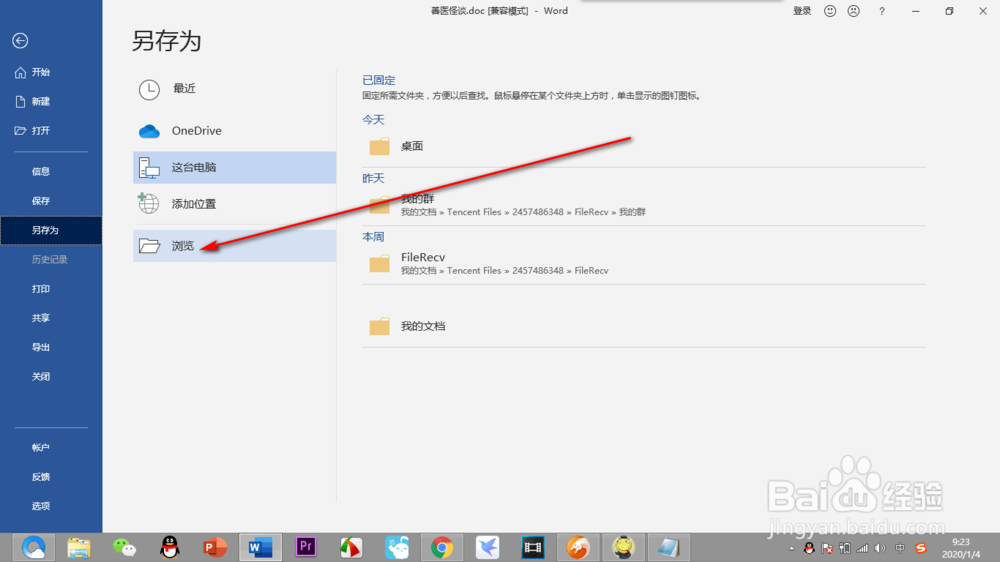
4、我们点击插入选项卡,找到文本框按钮。

5、插入一个文本框之后可以看到标尺的变化,会将文本框同步变化。
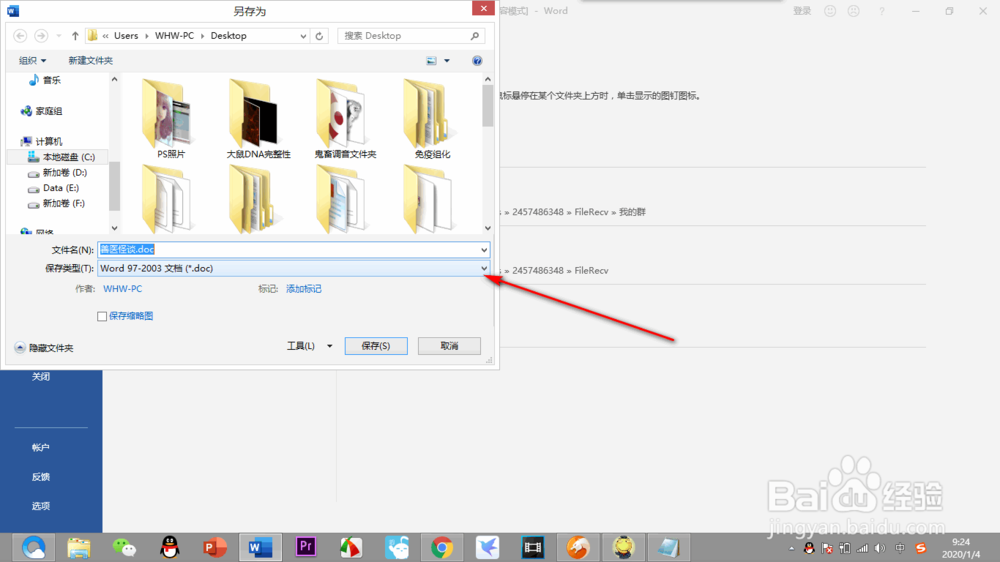
6、我们改变一下文本框的大小,可以看到标尺也跟着发生变化,也可以用鼠标拖动标尺,起到定位的作用。